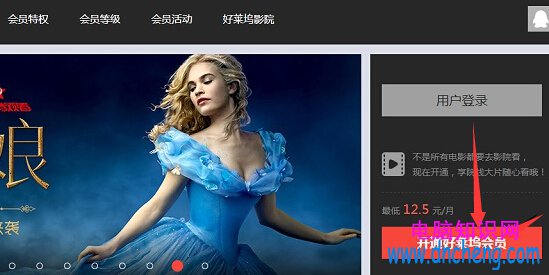萬盛學電腦網 >> 圖文處理 >> CAD >> CAD使用教程 >> 常見案例解析 >> CAD連接辦公室局域網打印機打印圖紙的詳細教程
CAD連接辦公室局域網打印機打印圖紙的詳細教程
在辦公室裡用同一個路由連接了辦公室的所以電腦,有台電腦連接了打印機,當其他電腦打印CAD的時候要怎麼添加呢?
1、打開CAD軟件

2、選擇點文件---繪圖儀管理器,雙擊他就打開另外一個窗口

3、雙擊窗口中,添加繪圖儀向導,根據提示進行操作

4、點擊下一步,繼續操作

5、因為打印機你已經設置連接到電腦了,所以選擇系統打印機。

6、選擇添加的打印機,點下一步繼續

7、名字可以更改,也可以不用改,點下一步繼續

8、點下一步,,完成打印機的設置

9、可以來測試一下,點文件---打印

10、彈出對話框,選擇剛才設置的打印機

11、選擇打印圖紙的紙張大小

12、打印區域,選擇窗口,然後點窗口

13、會跳到cad圖紙上,選擇你要打印的區域

14、布滿圖紙,圖紙居中,這樣打印出來會美觀

15、別著急打印先點預覽,預覽一下看效果如何,點確定可是會馬上打印出來的哦


16、效果可以就點打印那個按鈕,不滿意點打叉返回繼續調整。

注意事項:
1、出圖是細活,第一次出圖,慢慢設置好再出圖
2、如果添加打印機的時候找不到網絡打印機,那要到共享裡面把打印機連接一下,然後再設置。
常見案例解析排行
相關文章
copyright © 萬盛學電腦網 all rights reserved